

作者:海棠
编辑:海棠
嗨嗨,这里是秋叶编辑部,我是爱冲浪也爱技术的海棠~
刚打开微博,想看看大家在聊什么。
林更新和网友互怼就上了热搜 (林更新骂战无败绩,全网可查) :

因为角色设定被骂的演员不计其数,因为嘴毒逃过被骂的,只林更新一人!!!
网友的辣评更是让人笑到飙泪
「想骂方协文 (林更新剧中角色) ,但骂不过林更新。」
「霍建华被骂:‘不活啦!’」

「林更新被骂:‘来活啦!’」

林更新只要挨骂就好了,观众要考虑的就多了 (倒反天罡) 。
比如,怎么夸「神仙姐姐」。
编辑部的同事们和观众一样,沉浸在刘亦菲的美貌和演技中,无法自拔:
能不能换我上去演两集。 彭冠英你累不累,累了下来,我去抱会儿刘亦菲。
刘亦菲饰演的「玫瑰」是清华的艺术生,剧的海报也特别有艺术气息。


网友直呼:「电影质感!!!」「非常尊重我的眼睛」。
就在我放大查看海报细节的时候,我发现了它高级的小心机!!
那就是——穿插效果!
先给玫瑰做一个,大家康康怎么样

步骤如下

文字穿插
这个效果非常简单!
只需将「玫」字置于人物图层之下,
「瑰」字置于人物图层之上。

PPT 就能不再扁平,轻松拥有层次感。
如果想让 PPT 页面更丰富、更有层次感。
可以加「亿」点点细节——色块、文字、图案……

如果想让画面再高级一些,可以用「人物」做出穿插效果,会有突破次元壁的感觉哦~
像这张:

具体操作

人物穿插
人物介绍页也经常用到「人物穿插」法,
不仅可以让主体更突出,还能让 PPT 更高级!


让我手把手带大家做「人物穿插」效果
用 PPT 自带的抠图功就能将人物抠出来。
(不会 PS 也能轻松实现。)
选中图片,点击【图片格式】中的【删除背景】。

绘制一个「无线条」的蓝色圆形,覆盖人物 (露出人物顶部) 。

先选中「人物」,再选中「图形」,
点击【形状格式】,选择【合并形状】中的【拆分】。

就能得到「圆形版人物」

是不是想问 「冲出画框的顶部去哪了?」
这就来了。
【裁剪】人物,保留人物「脖子及以上」部分。

将「圆形版人物」、「脖子及以上部分」、「蓝色圆形」组合。
当当当当✨
人物就能冲破画框啦。

再来看看效果

用「文字穿插」和「人物穿插」技巧,给玫瑰也做一页 PPT

这页 PPT 是不是瞬间变得有趣、高级了呢?
学会穿插技巧,相信你的 PPT 也能告别死板,轻松拿捏层次感和空间感。
其实,很多简单的技巧就能做出华丽的效果,只是没人来帮你打破「信息差」。
如果你想让 PPT 成为你的优势技能,那么,我强烈推荐你加入《秋叶 PPT 3 天实战集训营》!
现在还送100 套精选 PPT 模板!
《秋叶 PPT 3 天实战集训营》
讲师直播+录播+图文教学
助教随时随地答疑
现在就点击报名
职场逆袭,副业变现!
▲ 报名后,自动弹出班主任微信
一定要扫码添加才能上课


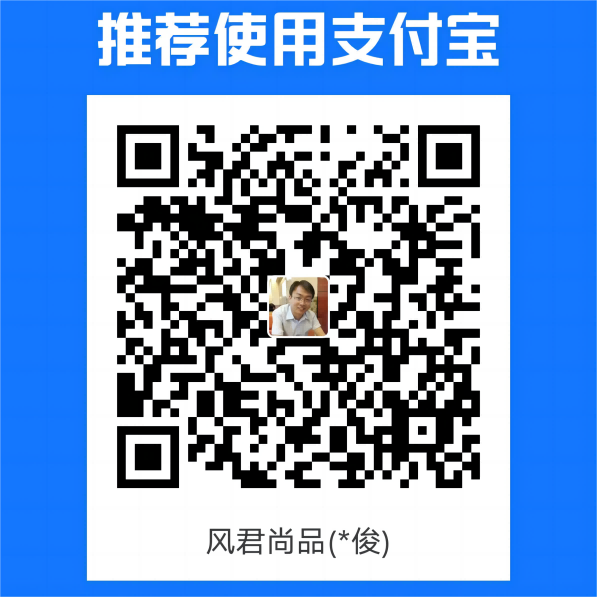 支付宝扫一扫
支付宝扫一扫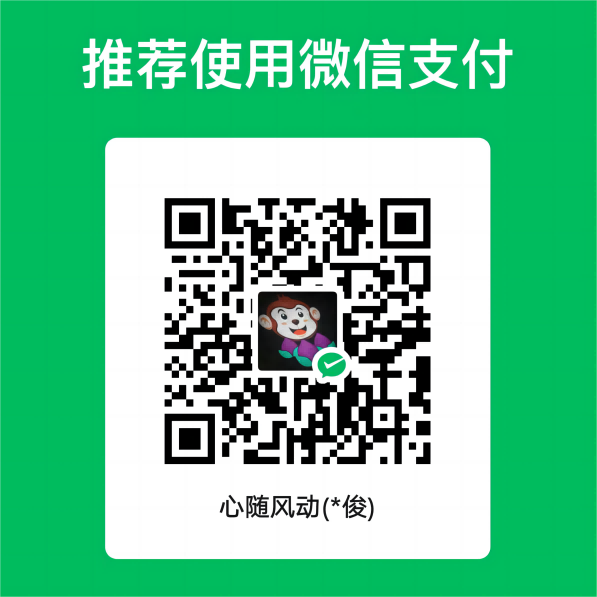 微信扫一扫
微信扫一扫


























